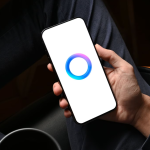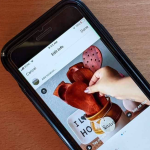Το Instagram επιτρέπει στους χρήστες να δημοσιεύουν καρουζέλ – αναρτήσεις με πολλαπλές εικόνες ή βίντεο που μπορούν να προβληθούν σύροντας προς τα αριστερά ή δεξιά. Μέχρι πρόσφατα, αν θέλατε να αφαιρέσετε ένα στοιχείο από το καρουζέλ, έπρεπε να διαγράψετε ολόκληρη την ανάρτηση. Ωστόσο, η πλατφόρμα πρόσθεσε πλέον τη δυνατότητα διαγραφής μεμονωμένων στοιχείων, δίνοντας περισσότερη ευελιξία στη διαχείριση περιεχομένου.
Βήμα 1: Ανοίξτε την ανάρτηση
Μεταβείτε στο προφίλ σας και εντοπίστε το καρουζέλ που θέλετε να επεξεργαστείτε. Πατήστε για να ανοίξει και εντοπίστε την εικόνα ή το βίντεο που θέλετε να αφαιρέσετε.
Βήμα 2: Επιλέξτε «Επεξεργασία»
Πατήστε το εικονίδιο με τις τρεις τελείες επάνω δεξιά στην ανάρτηση και επιλέξτε Επεξεργασία (Edit). Αυτό θα σας επιτρέψει να αλλάξετε λεζάνες, tags και – πλέον – να αφαιρέσετε μεμονωμένα στοιχεία.
Βήμα 3: Πατήστε το εικονίδιο του κάδου
Όταν βρίσκεστε στην εικόνα ή το βίντεο που θέλετε να αφαιρέσετε, θα δείτε επάνω αριστερά ένα μικρό εικονίδιο κάδου (Delete). Πατήστε το και επιβεβαιώστε τη διαγραφή. Το συγκεκριμένο στοιχείο θα αφαιρεθεί από το καρουζέλ, ενώ οι υπόλοιπες εικόνες/βίντεο θα παραμείνουν.
Βήμα 4: Οριστικοποιήστε την αλλαγή
Αφού ολοκληρώσετε τις αλλαγές, πατήστε Τέλος (Done) ή Αποθήκευση (Save). Η ανάρτησή σας θα ενημερωθεί άμεσα χωρίς να χρειαστεί να δημιουργήσετε νέο post.
Χρήσιμες σημειώσεις
-
Η δυνατότητα διαγραφής μεμονωμένων στοιχείων είναι διαθέσιμη μόνο για καρουζέλ με τρεις ή περισσότερες εικόνες ή βίντεο.
-
Αν η ανάρτησή σας έχει μόνο δύο στοιχεία, δεν μπορείτε να αφαιρέσετε το ένα — η μόνη επιλογή είναι η πλήρης διαγραφή της ανάρτησης.
-
Η λειτουργία μπορεί να μην είναι διαθέσιμη σε παλαιότερες εκδόσεις της εφαρμογής, οπότε βεβαιωθείτε ότι έχετε την πιο πρόσφατη ενημέρωση του Instagram.
Συμπέρασμα
Η νέα δυνατότητα του Instagram για διαγραφή μεμονωμένων εικόνων ή βίντεο από καρουζέλ προσφέρει μεγαλύτερη ευκολία και έλεγχο στο περιεχόμενο. Έτσι, μπορείτε να διορθώνετε λάθη ή να αφαιρείτε στοιχεία που δεν σας αρέσουν πλέον, χωρίς να θυσιάζετε ολόκληρη την ανάρτηση.